在使用电脑的过程中,我们经常会遇到系统卡顿、运行慢等问题,这时候升级系统就成了一个有效解决办法。本文将为大家详细介绍如何通过使用联想电脑u盘来升级系统...
2025-06-07 159 联想电脑
在使用联想电脑的过程中,有时我们可能会遇到没有预装操作系统的情况。这时候,我们需要通过一些步骤来安装操作系统,以便正常使用电脑的各项功能。本文将详细介绍如何在联想电脑上安装系统的方法和步骤。

一、准备安装U盘
准备一枚容量至少为8GB的空白U盘,确保其空间足够存储操作系统的安装文件。
二、下载合适的操作系统镜像文件
前往官方网站或可靠的第三方网站下载与您的电脑型号兼容的操作系统镜像文件。确保选择的镜像文件是合法、安全可靠的。
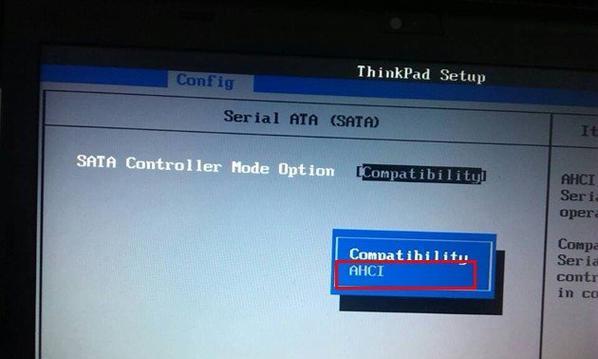
三、制作启动盘
使用专业的启动盘制作工具(如Rufus)将操作系统镜像文件刻录到U盘中,并设置U盘为启动盘。
四、设置BIOS
重启联想电脑并按下相应的按键(通常是F2或Delete键)进入BIOS设置界面。在Boot选项中,将启动顺序设置为U盘优先。
五、重启电脑
保存BIOS设置并重启联想电脑,系统将会从U盘启动。

六、选择安装方式
按照操作系统安装界面的提示选择适合的安装方式(如全新安装、升级或自定义安装)。
七、选择安装位置
如果您的电脑上已有其他分区,可以选择将操作系统安装在其中一块分区上,或者将其安装在空白分区上。
八、格式化分区
如果选择将操作系统安装在已有分区上,您需要对该分区进行格式化,以清除旧的数据。
九、进行系统安装
根据操作系统安装界面的指示,选择所需的语言、时区等信息,并开始系统的安装过程。
十、等待安装完成
系统安装过程需要一定时间,请耐心等待,期间不要断电或关闭电脑。
十一、设置个人信息
安装完成后,根据界面提示,设置您的个人信息、账户和密码等。
十二、更新驱动程序
安装完成后,及时更新联想电脑的驱动程序,以确保电脑正常运行和兼容外部设备。
十三、安装常用软件
根据个人需求,安装常用的软件和工具,以满足日常使用的需要。
十四、备份重要数据
在开始使用电脑之前,务必备份重要的个人数据,以防数据丢失或意外情况发生。
十五、安全使用电脑
安装系统后,请及时安装杀毒软件,并保持系统的更新,以提高电脑的安全性。
通过以上步骤,您可以成功地在没有系统的联想电脑上安装操作系统。请在操作过程中谨慎、仔细,并确保下载和安装的软件来源可信,以保证您的电脑的正常运行和数据安全。
标签: 联想电脑
相关文章
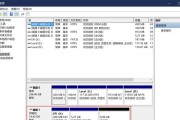
在使用电脑的过程中,我们经常会遇到系统卡顿、运行慢等问题,这时候升级系统就成了一个有效解决办法。本文将为大家详细介绍如何通过使用联想电脑u盘来升级系统...
2025-06-07 159 联想电脑

在现代化的信息社会中,电脑已经成为人们生活中不可或缺的工具。当我们需要重新安装操作系统时,使用U盘安装系统成为一种快速、方便且可靠的方法。本文将详细介...
2025-06-05 190 联想电脑

随着Windows7的发布,越来越多的用户选择将其安装到他们的联想电脑上。然而,对于一些不太熟悉电脑操作的用户来说,安装Windows7可能会变得有些...
2025-05-10 155 联想电脑

在现代社会中,电脑已经成为人们生活和工作中不可或缺的工具。联想作为一家知名的电脑品牌,为消费者提供了多种型号和配置的选择。本文将以联想电脑的型号和配置...
2025-04-24 194 联想电脑

在现代社会中,计算机系统的安装与配置成为了每个电脑用户不可避免的任务之一。本文将详细介绍如何在联想电脑上安装Ghost系统,并通过简单的步骤让您轻松完...
2024-12-12 291 联想电脑

随着时间的推移,我们的电脑往往会变得越来越慢,甚至出现各种问题。这时候,重装操作系统就成为了一种解决方案。本文将详细介绍如何重装联想G50电脑的系统,...
2024-12-07 364 联想电脑
最新评论